
Un nuovo Apple Watch viene precaricato con un paio di quadranti. Inoltre c'è una vasta collezione di quadranti aggiuntivi, che vanno dall'elegante al totalmente divertente. Ecco come aggiungere un nuovo quadrante su Apple Watch.
Utenti di Apple Watch che utilizzano la serie 4 o più recente ed esegui watchOS 7 o una versione superiore ha accesso a un gran numero di quadranti diversi, ognuno dei quali può essere personalizzato con stili diversi, colori e complicazioni.
Ti piacciono le complicazioni?? Aggiungi il quadrante dell'orologio Infograph, con supporto per otto diverse complicazioni. Tutto sullo stile? Prova il bellissimo quadrante o la tipografia California. Se ti piace mantenere le cose digitali, Non puoi sbagliare con Infograph Modular.


E, Certo, il più divertente di tutti è il quadrante dell'orologio Memoji animato.
IMPARENTATO: Come creare e utilizzare Memoji su Apple Watch
In questa guida, Parleremo di come aggiungere un nuovo quadrante ad Apple Watch direttamente dal dispositivo indossabile., así como además acerca de cómo utilizar la aplicación “Orologio” su iPhone.
Come aggiungere un nuovo quadrante ad Apple Watch
La procedura di aggiunta di un nuovo quadrante dell'orologio (e passa da un quadrante all'altro) È molto semplice. Se desideri, Puoi avere una dozzina di quadranti diversi e passare da uno all'altro facendo scorrere il dito dal bordo sinistro o destro dello schermo.
Iniziare, vai a un quadrante esistente su Apple Watch e premi a lungo lo schermo. Prossimo, vedrai l'interfaccia di modifica del quadrante dell'orologio.
Scorri completamente a destra (puoi anche usare Digital Crown) hasta llegar a la página “Nuovo”. Qui, tocca il pulsante “+”.
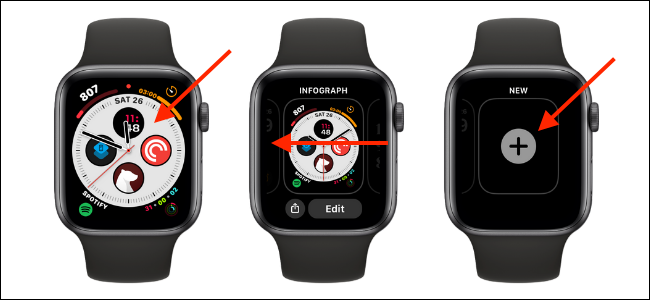
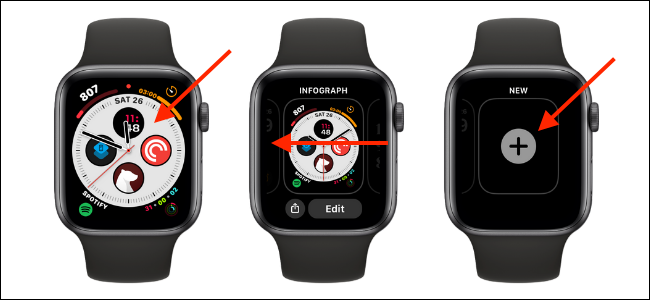
Ora vedrai un elenco di tutti i quadranti disponibili. Scorri verso l'alto per vedere più quadranti o scorri con Digital Crown.
Una volta trovato un quadrante che vuoi provare, basta toccare l'anteprima.
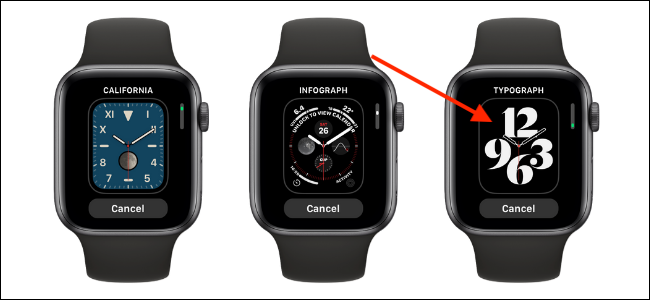
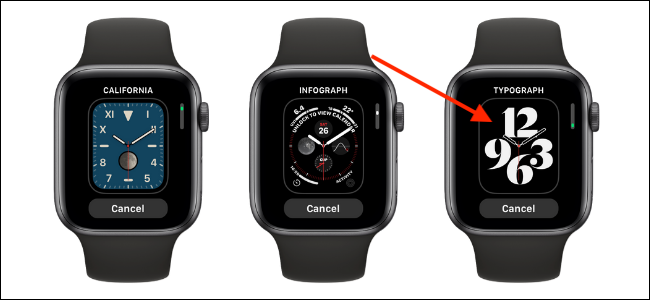
Immediatamente, il quadrante verrà aggiunto alla tua pagina di raccolta.


E questo è. Il tuo nuovo quadrante è pronto per il tuo divertimento.
Come aggiungere un nuovo quadrante Apple Watch utilizzando iPhone
Se non ti piace usare il piccolo schermo del tuo Apple Watch per aggiungere quadranti, Non preoccuparti. Puede usar la sección dedicada Face Gallery en la aplicación “Orologio” per iphone.
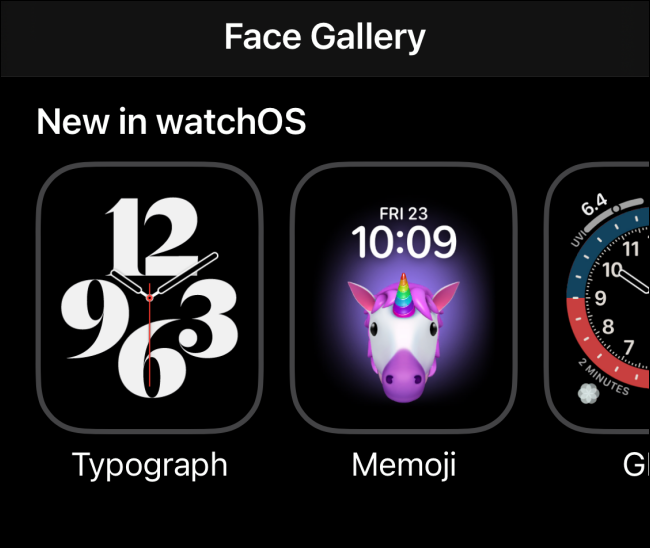
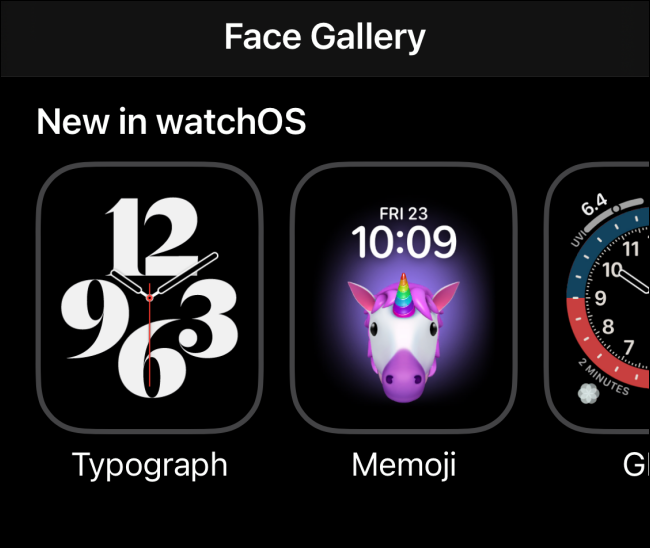
Primo, apri l'app “Orologio” Orologio “per cercare una GIF”.
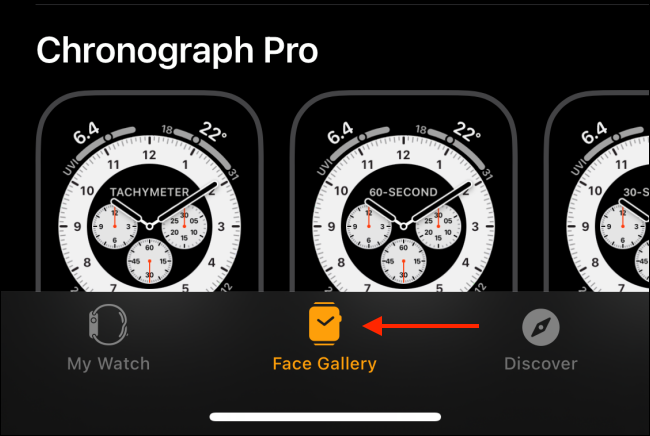
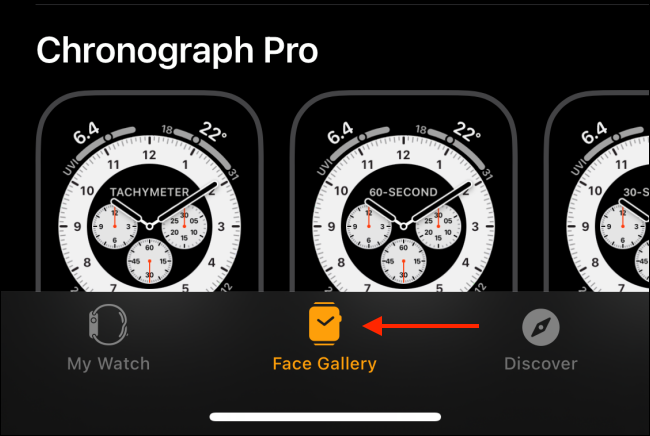
Prossimo, vedrai nuovi quadranti in alto e un elenco di tutti i quadranti disponibili. La cosa buona è che Face Gallery mostra variazioni dello stesso quadrante con colori e complicazioni diversi.
Sfoglia e seleziona un'impostazione che ti piace. Tocca un quadrante per vedere maggiori dettagli.
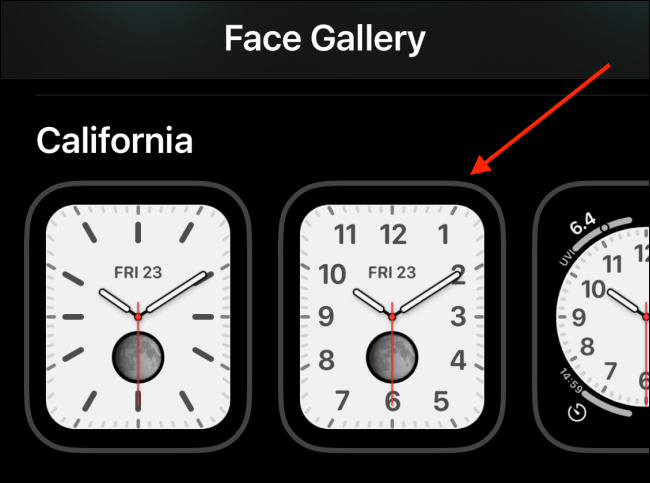
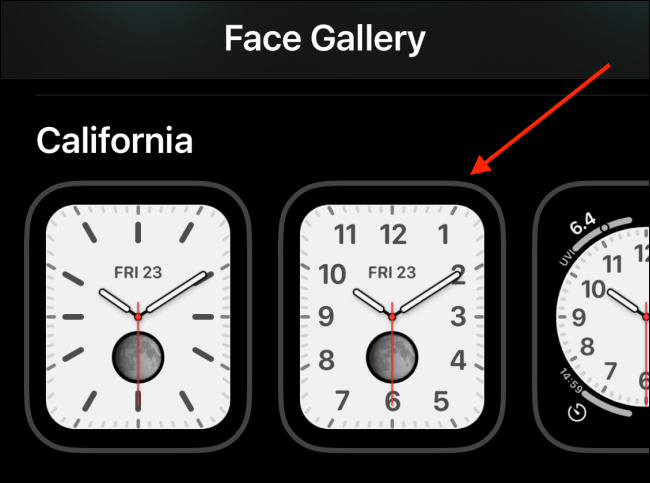
Qui, può personalizzare il colore, il quadrante e altri attributi di design.
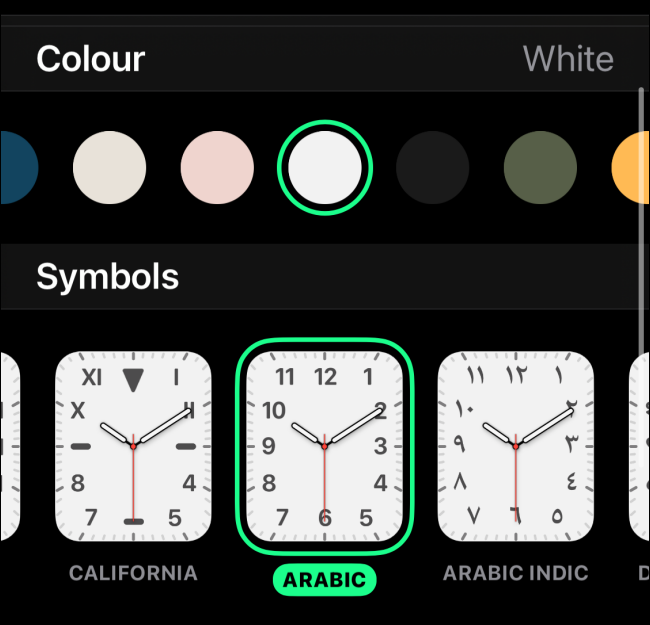
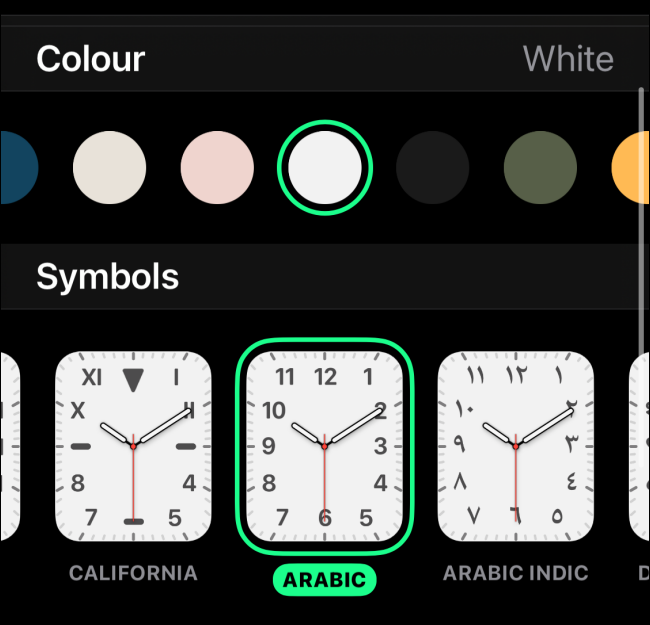
Una volta che sei pronto, tocca il pulsante “Aggiungere”. Verás una animación que toma la esfera del reloj y la agrega a la pestaña “Il mio orologio”.
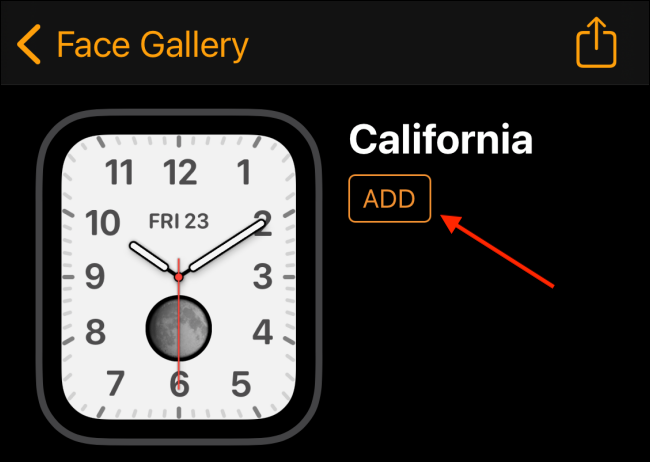
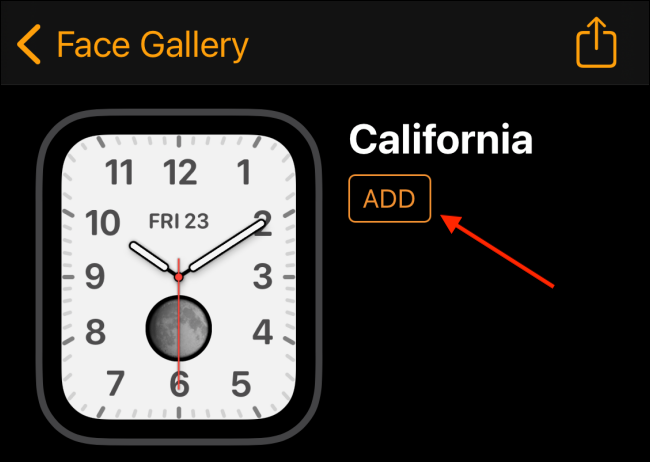
Cuando vaya a la pestaña “Il mio orologio”, encontrará la nueva esfera del reloj al final de la sección “Le mie facce”.
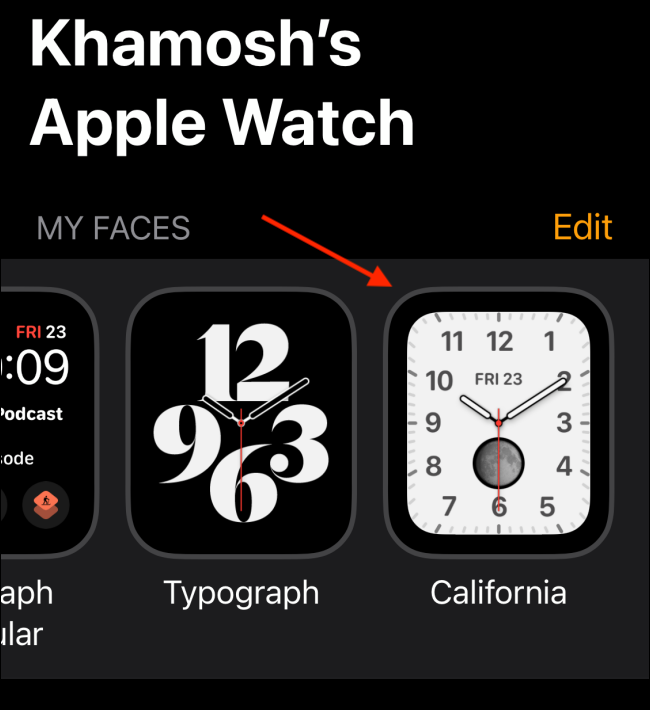
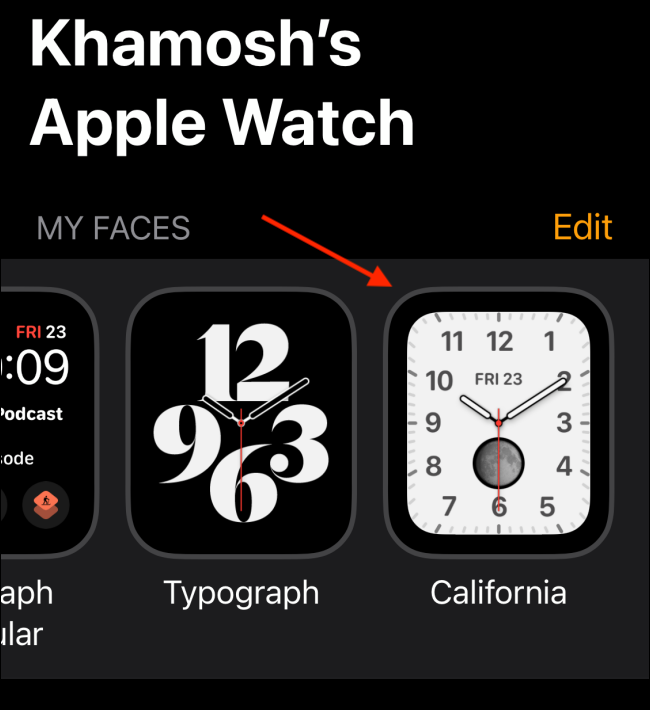
E quando alzo il polso, troverai il nuovo quadrante impostato come nuova opzione predefinita.


Sebbene le complicazioni predefinite siano eccellenti, Apple non fornisce una bella complicazione di data e ora, soprattutto per i quadranti analogici come il quadrante Infograph. Prossimo, Ti mostriamo come puoi creare le tue complicazioni di data e ora su Apple Watch.
IMPARENTATO: Come creare complicazioni di data e ora per Apple Watch






